如何设置多台电脑共享一台打印机(实用图解教程帮助你轻松共享打印机)
- 家电百科
- 2024-07-31
- 43
在如今数字化时代,电脑和打印机已经成为我们日常工作和生活中必不可少的工具。然而,有时候我们可能需要在多台电脑上同时使用一台打印机,这就需要对打印机进行共享设置。本文将详细介绍如何设置多台电脑共享一台打印机,以图解方式帮助读者轻松完成设置。

一、确认网络连接稳定
1.1检查网络连接是否正常
1.2确保电脑与打印机处于同一局域网下

二、设置共享打印机的主机电脑
2.1打开控制面板
2.2进入“设备和打印机”选项
2.3右键点击所需共享的打印机
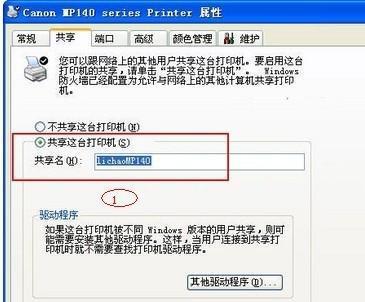
2.4选择“共享”选项,并设置共享名称
三、在其他电脑上添加共享打印机
3.1在其他电脑上打开控制面板
3.2进入“设备和打印机”选项
3.3点击“添加打印机”按钮
3.4选择“网络打印机”选项,并搜索已共享的打印机
四、安装共享打印机驱动程序
4.1在添加打印机的过程中,系统会自动搜索并安装驱动程序
4.2如果没有自动安装,可以手动选择正确的驱动程序进行安装
五、测试打印机是否正常工作
5.1在任意一台电脑上打开一个文档
5.2点击“打印”按钮
5.3选择共享打印机,并点击“打印”按钮
5.4检查打印结果,确保打印机正常工作
六、设置打印机的默认选项
6.1在任意一台电脑上打开控制面板
6.2进入“设备和打印机”选项
6.3右键点击共享打印机,并选择“属性”
6.4在属性窗口中设置默认选项,如纸张大小、打印质量等
七、管理共享打印机的访问权限
7.1在主机电脑上右键点击共享打印机,并选择“属性”
7.2进入“安全”选项卡
7.3设置允许或禁止其他电脑访问共享打印机
八、解决共享打印机遇到的常见问题
8.1打印机无法被其他电脑检测到
8.2打印机连接断开
8.3打印机工作缓慢或打印质量不理想
九、常见的共享打印机设置错误
9.1未正确设置共享名称
9.2网络连接不稳定导致共享失败
9.3驱动程序未正确安装导致打印机无法正常工作
十、通过以上步骤,我们可以轻松地将一台打印机设置为多台电脑的共享打印机。合理利用共享打印机可以提高工作效率,同时减少设备的重复购买,节省成本。希望本文的图解教程能够帮助读者解决共享打印机设置的问题,享受便捷的打印体验。
版权声明:本文内容由互联网用户自发贡献,该文观点仅代表作者本人。本站仅提供信息存储空间服务,不拥有所有权,不承担相关法律责任。如发现本站有涉嫌抄袭侵权/违法违规的内容, 请发送邮件至 3561739510@qq.com 举报,一经查实,本站将立刻删除。